【建模干貨】一張照片級(jí)3D效果圖的誕生過程!
【建模干貨】一張照片級(jí)3D效果圖的誕生過程!3ds Max是一款三建模、動(dòng)畫和渲染軟件。借助3ds Max可以創(chuàng)造宏偉的游戲世界,布置精彩絕倫的場(chǎng)景以實(shí)現(xiàn)設(shè)計(jì)可視化,并打造身臨其境的虛擬現(xiàn)實(shí)(VR)體驗(yàn)。今天繪學(xué)霸小編就帶大家了解:【建模干貨】一張照片級(jí)3D效果圖的誕生過程!
【建模干貨】一張照片級(jí)3D效果圖的誕生過程!

教程思路:
1.準(zhǔn)備工作;2.模型與照片對(duì)位;3.制作模型;4 .模型細(xì)節(jié)制作;5. 合并模型;6. 添加紋理材質(zhì);7.調(diào)整UV貼圖;8.模型塌陷;9.建立基本燈光;10.渲染輸出;11.渲染彩色通道;12.后期調(diào)整。
1.準(zhǔn)備工作
直接拖拽圖片到3DMAX的透視圖里,在彈出的對(duì)話框中有兩個(gè)選項(xiàng),一個(gè)是視圖背景,一個(gè)是環(huán)境貼圖,默認(rèn)打開。
導(dǎo)入到透視圖中以后更改渲染面板中的渲染尺寸,和照片一樣
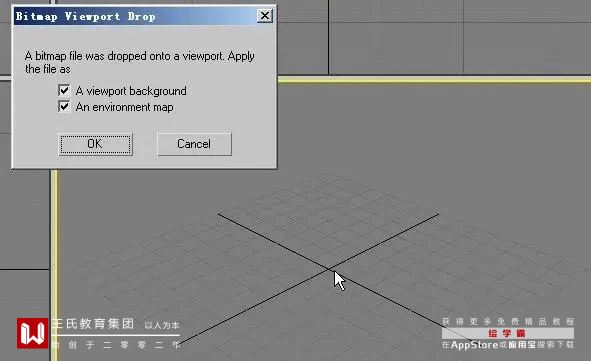
2.模型與照片對(duì)位
接下來我們要做的就是模型與照片對(duì)位的工作,首先創(chuàng)建一個(gè)box,按F3鍵線框顯示,調(diào)整box與圖片的相對(duì)位置。
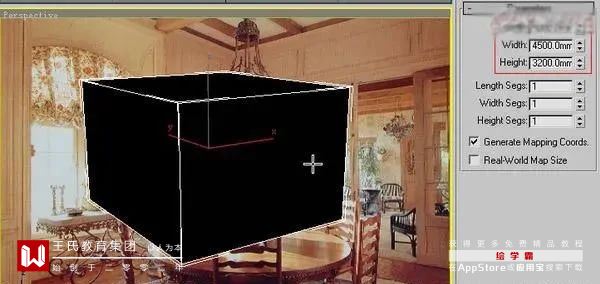
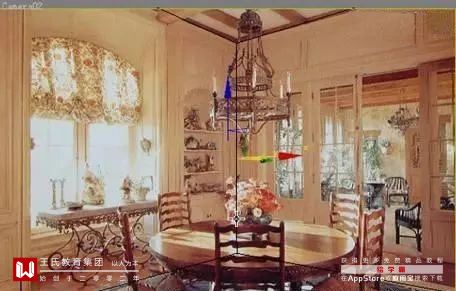
3.制作模型
從簡(jiǎn)單的開始,做木制的橫梁。
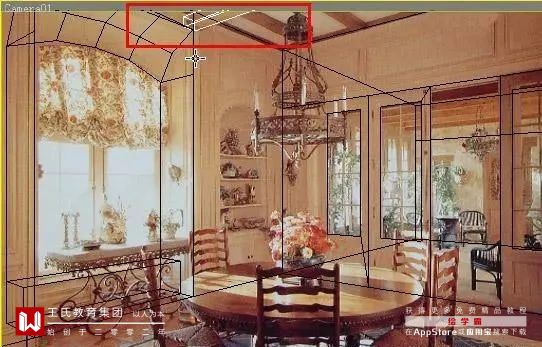

4 .模型細(xì)節(jié)制作


5. 合并模型
室內(nèi)部分需要做的模型就是這些,如果在商業(yè)效果圖中室內(nèi)的陳設(shè)全部都是調(diào)用的,網(wǎng)上素材也相當(dāng)多,大大縮短了制作時(shí)間,現(xiàn)在我們來看一下合并模型。
選擇File—Merge合并,選擇所有文件,OK。


總之還是保證模型的比例,結(jié)構(gòu)不能有錯(cuò)。
6. 添加紋理材質(zhì)
場(chǎng)景中的模型材質(zhì)都比較簡(jiǎn)單,網(wǎng)上也有很多資料,這里不做過多說明。

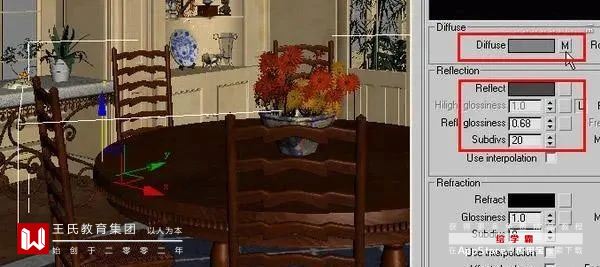
7.調(diào)整UV貼圖
這個(gè)窗簾是沒有給UV貼圖前的樣子,看到UV坐標(biāo)已經(jīng)錯(cuò)亂了,這時(shí)為它加入U(xiǎn)V修改器。


8.模型塌陷
場(chǎng)景的貼圖完成之后接下來的工作就是渲染了,但是場(chǎng)景的物體比較多在計(jì)算物體是會(huì)非常慢,這時(shí)就需要對(duì)場(chǎng)景的物體進(jìn)行優(yōu)化,在渲染時(shí)就能減少內(nèi)存的使用量。選擇一種一個(gè)材質(zhì),按材質(zhì)選擇物體按鈕,在彈出的對(duì)話框中物體已經(jīng)默認(rèn)選好了,直接點(diǎn)擊Select選擇。
在程序控制面板中選擇Collapse,點(diǎn)擊Collapse Selected,稍等一會(huì)物體就被塌陷在一起了,UV不會(huì)被破壞。
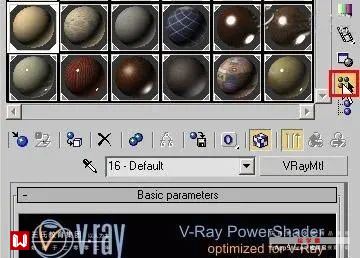
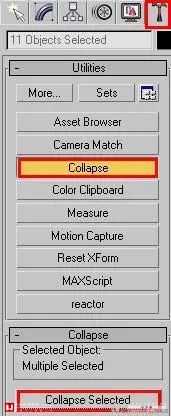
9.建立基本燈光
首先創(chuàng)建了一盞VRaySun
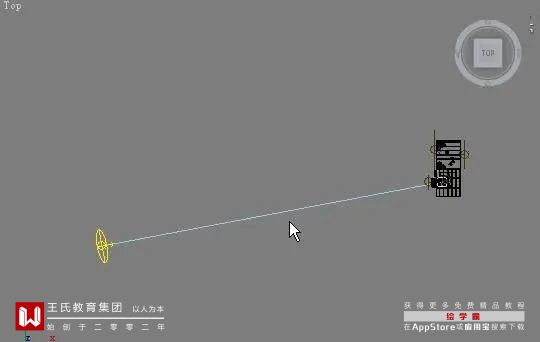
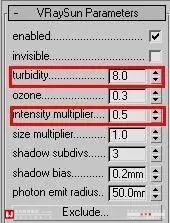
在窗口處創(chuàng)建幾盞VRAY面光源,離窗口稍微有一段距離,目的是防止曝光.
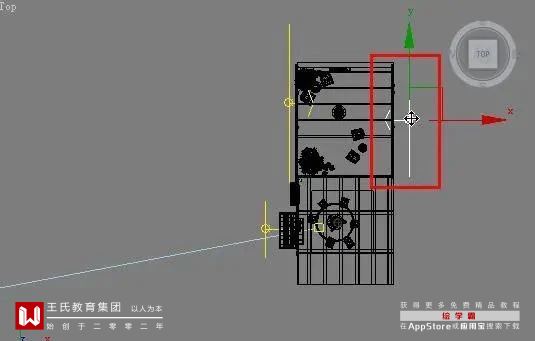
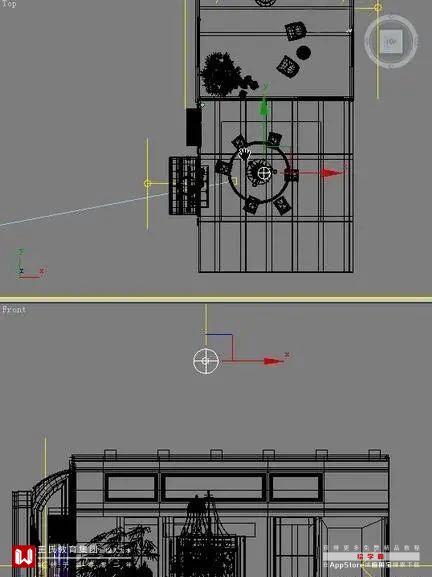
10.渲染輸出
接下來,我們就可以渲染出圖了。

11.渲染彩色通道
現(xiàn)在再利用本強(qiáng)強(qiáng)工具進(jìn)行轉(zhuǎn)換為通道。
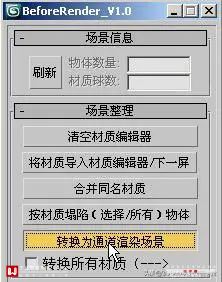


12.后期調(diào)整
最后我們需要對(duì)渲染出來的圖像,配合彩色通道,進(jìn)行亮度、對(duì)比度和飽和度的調(diào)整,最終效果如圖所示。

—THE END—
王氏教育作品欣賞-2D








本期的【建模干貨】一張照片級(jí)3D效果圖的誕生過程!就分享結(jié)束啦,如果需要更多建模教程,可以搜索繪學(xué)霸。在此,小編給大家推薦繪學(xué)霸的3D模型大師班,對(duì)建模感興趣的朋友可以來繪學(xué)霸咨詢喔。
全部評(píng)論


暫無留言,趕緊搶占沙發(fā)
熱門資訊

C4D軟件如何給可編輯對(duì)象添加分段線?

c4d一般怎樣調(diào)整坐標(biāo)軸軸心的位置?

3dmax軟件安裝成功后,桌面沒有圖標(biāo)是怎么回事?...

C4D軟件里隱藏選中的多個(gè)面有什么方法?

3dmax為什么保存文件后圖標(biāo)變白了?

ZBrush模型怎樣轉(zhuǎn)到Maya里?

學(xué)員作品丨什么樣的作品,讓HR只看了一眼就想要了你呢?...

Maya界面和基本操作

c4d軟件中把模型對(duì)齊于地面教程








